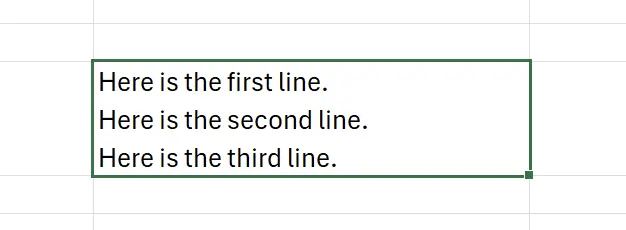1. Quebra de texto
Quando há muito texto em uma célula do Excel, exibi-lo em várias linhas pode melhorar a legibilidade. Abaixo está como inserir várias linhas em uma única célula.
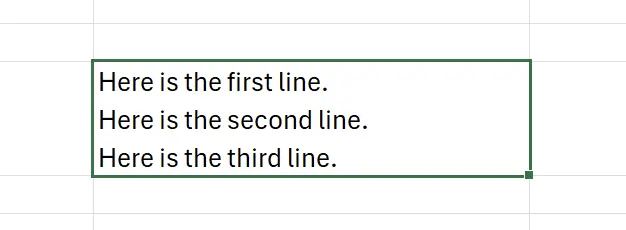
2. Digite a primeira linha
Em qualquer célula, digite o conteúdo da primeira linha.
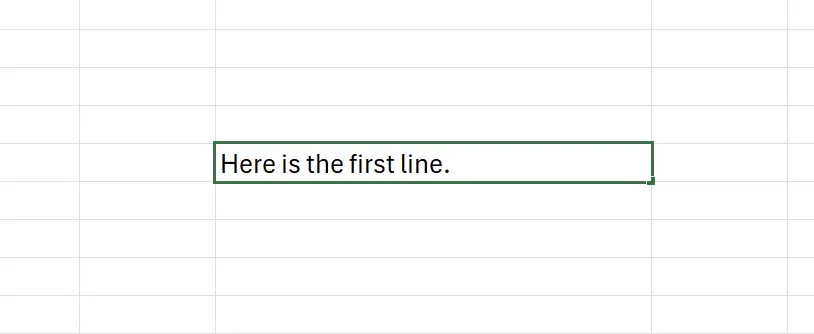
3. Quebra de linha
Pressione simultaneamente as teclas
Alt + Enter. Você verá que o cursor foi movido com sucesso para a próxima linha.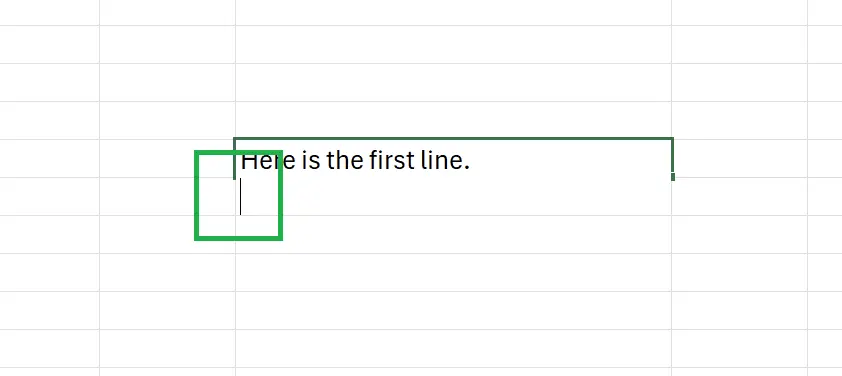
4. Digite a segunda linha
Agora você pode inserir o conteúdo da segunda linha, e assim por diante. Pressionar a tecla
Enter finalizará a edição.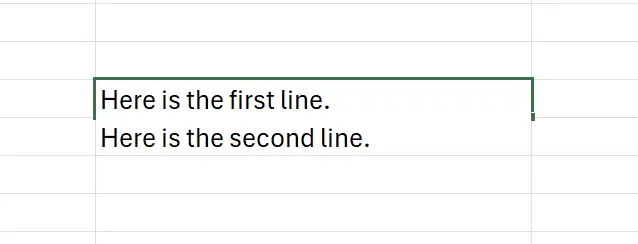
5. 🎉 Concluir! 🎉
Nota do autor: Espero que você possa sentir o esforço que coloquei nesses tutoriais. Espero criar uma série de tutoriais de Excel muito fáceis de entender.Se for útil, ajude-me a compartilhar esses tutoriais, obrigado!
Siga-me:
Tutoriais relacionados